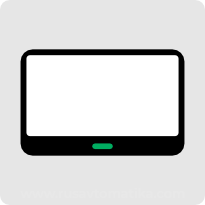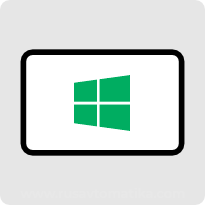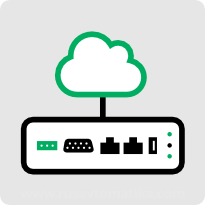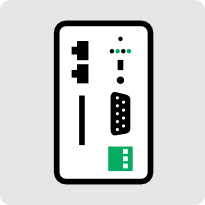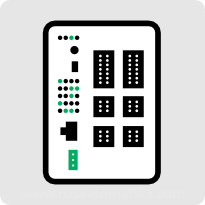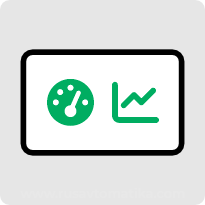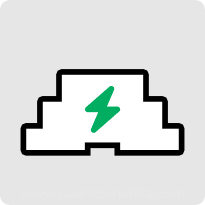Как обновить прошивку у панелей MT8102iP ?
В марте 2021 года компания Weintek выпустила обновление для панелей серии IP значительно расширяющее возможности по обработке данных.
В моделях MT8051iP / MT8071iP / MT8102iP добавлены функции, которые раньше были доступны только в продвинутых сериях (читать новость).
Однако штатное обновление прошивки в модели MT8102iP неминуемо приведет к неисправности панели. Остальные модели серии обновляются штатно.
ВНИМАНИЕ! Данный способ обновления только для панелей MT8102iP . |
Вопрос:
Как обновить прошивку (firmware, операционную систему) у панелей MT8102iP ?
Чтобы решить проблемы с загрузкой, с которыми могут столкнуться некоторые пользователи, обновляющие прошивку/firmware/ОС MT8102iP до версии 20201007 в этом документе объясняются шаги по применению файла исправления (патча), который необходим при обновлении.
Ответ:
Шаг 1. Загрузите и установите EasyBuilder Pro v6.05.02 или выше.
Шаг 2. В папке установленного EasyBuilder Pro найдите папку “firmware” и создайте в ней папку с именем “patch”.

Шаг 3. Положите файл патча в папку “patch” (ссылка на файл).

Шаг 4. Создайте пустой проект в EasyBuilder Pro, в котором вы создавали папку "patch" и загрузите этот проект в панель.
Шаг 5. Запустите Utility Manager, выберите iP серию, нажмите [Загрузка/Выгрузка] » [Загрузка] для открытия окна загрузки.
Шаг 6. Выберите [Патч ОС], через кнопку [Обзор] найдите соответствующий файл и нажмите [Загрузить].

Шаг 7. После загрузки файлов перезагрузите панель и откройте системную информацию для просмотра версии ОС в панели.

Шаг 8. После проверки корректности применения патча сделайте обновление операционной системы согласно шагам, описанным ниже.
Обновление операционной системы панели:
Шаг 1. Скопируйте файл v20201007 (MTfirmware.bin) на USB носитель (ссылка на файл).
Шаг 2. Вставьте USB носитель в панель серии iP. Когда появится диалоговое окно “download/upload” закройте его, нажав [cancel].
Шаг 3. В правом нижнем углу экрана, нажмите ![]() и затем нажмите
и затем нажмите ![]() для открытия диалогового окна системных настроек.
для открытия диалогового окна системных настроек.
Шаг 4. Введите пароль. По умолчанию пароль “111111” (шесть единиц).
Шаг 5. Откройте вкладку [OS setting] и нажмите [Upgrade OS].

Шаг 6. В диалоговом окне [Pick a Directory] выберите папку "disk_a_1".

Шаг 7. Система запросит ваше согласие на обновление ОС, нажмите [Yes] для продолжения.

Шаг 8. Процесс обновления начался. Это может занять некоторое время, пожалуйста, не выключайте питание панели во время этого процесса.

Шаг 9. После завершения процесса обновления панель автоматически перезагрузится. После этого рекомендуется откалибровать тачскрин.
Калибровка тачскрина (поддерживается с версии 20140221 и старше):
Шаг 1. Коснитесь и удерживайте касание во время включения панели.
Шаг 2. После начала процесса загрузки панель войдет в режим калибровки.

Шаг 3.. Коснитесь центра всех знаков «+» на экране пальцем или стилусом. Знаки исчезают после правильного прикосновения, а параметры касания сохраняются в системе.